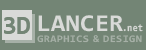Як створити рушники в Blender.
У цьому туторіали, присвяченому тканини, ви дізнаєтеся:
- Основи симуляції тканини
- Як змоделювати реалістично висить рушник
- Використання параметра particle system для створення пухнастого хутра
Ніколи не замислювалися, чому так багато архітектурних інтер'єрів виглядають холодно і непривітно? Все складно. Ви б не хотіли жити в будинку, заповненому повністю твердими поверхнями, тому не дивно, що вони нам не подобаються і в рендер.
Тканина допомагає зробити тверді поверхні плавним мякгім, комфортним матеріалом.
У цьому уроці я дам поради і розповім про деякі хитрощі, як зробити гарні пухнасті рушники, які доповнять вашу сцену, додавши привабливості.

За методикою цього уроку можна створити практично будь-яку м'яку тканину: скатертини, ковдри, шовкова постільна білизна і т. Д. Уявляєте?
Створення рушники.
1. Створіть нову сцену, видаліть всі об'єкти за умовчанням і замініть їх площиною. Масштабуйте її двічі уздовж осі X axis (S> X> 2).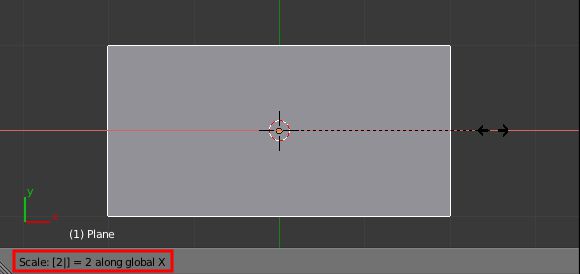
2. У edit mode (режим редагування) додайте vertical loop cut на середину площини таким чином, щоб фейси були рівними.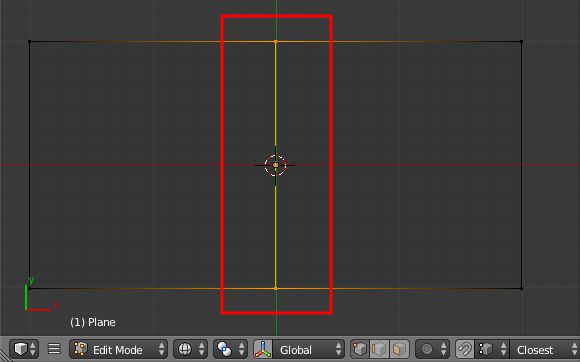
3. Підрозділіть площину (W> Subdivide) і панелі інструментів встановіть значення 50 (cuts):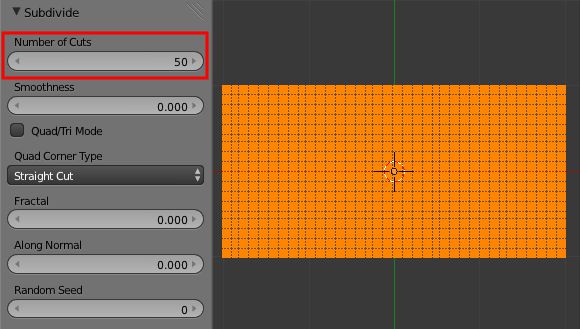
4. Поверніться в Object Mode, в Physics panel включите Cloth, потім поставте галочку в Pinning.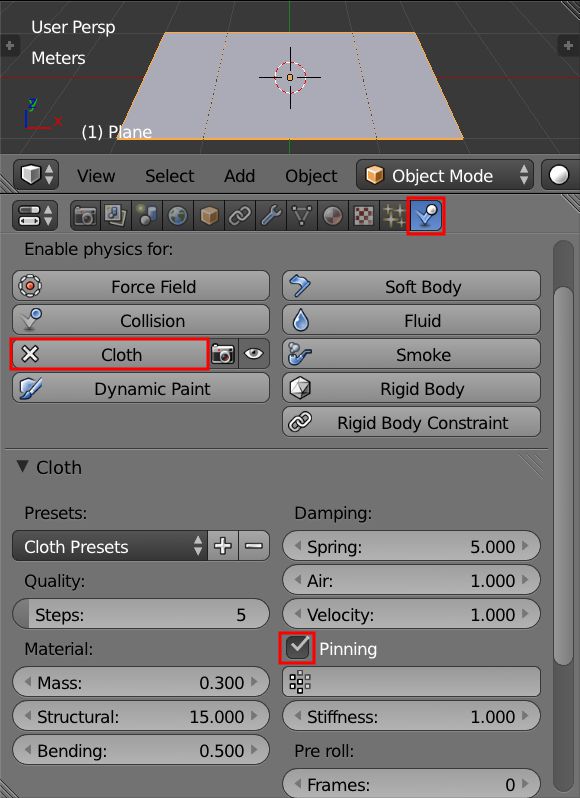
5. Зайдіть в меню Weight Paint Mode (Shift + TAB) і намалюйте точку, де ви хочете повісити рушник.
6. В налаштуваннях cloth виберіть 'Group' для параметра Pinning.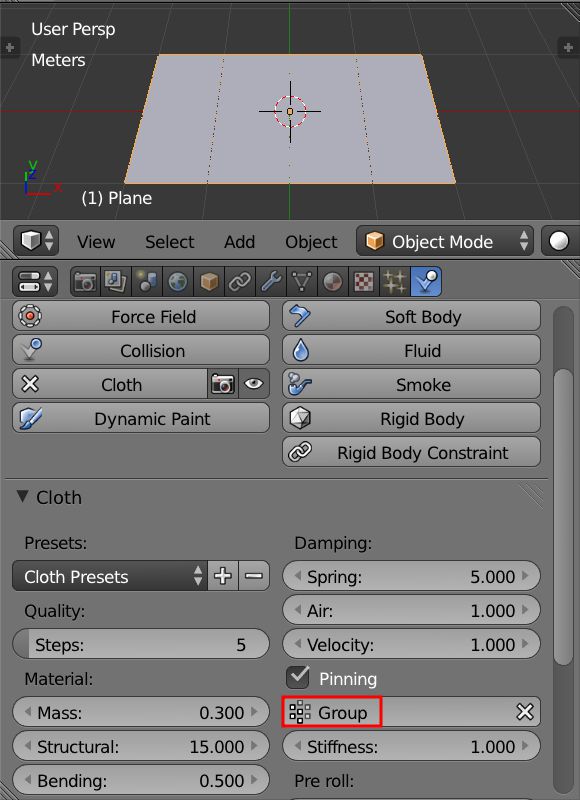
7. Збільшіть Cloth Quality Steps до 12 і включіть Self Collision.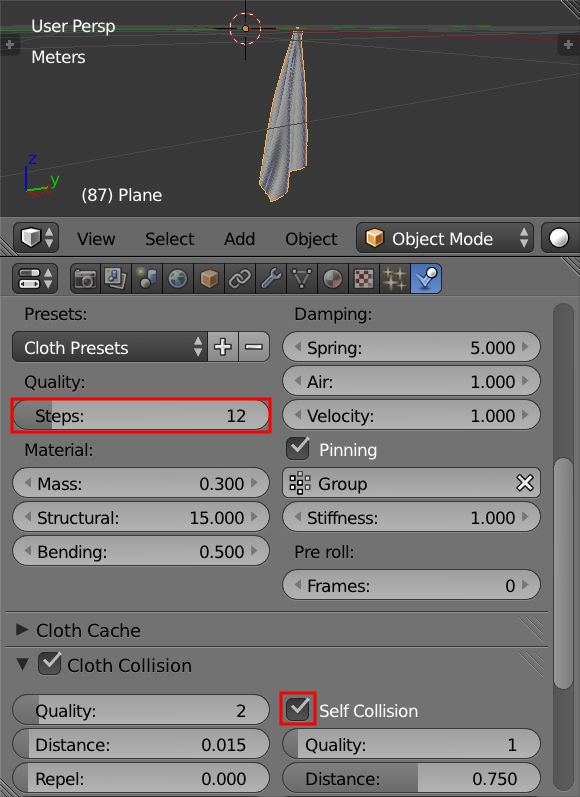
8. Потім встановіть такі параметри: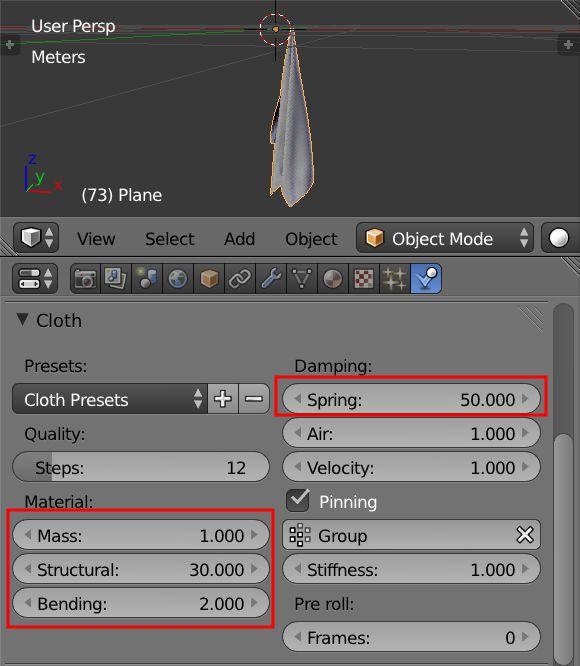
Створення стіни для зіткнення.
1. Додайте велику Площина позаду об'єкта рушники і розташуйте об'єкт рушник зверху.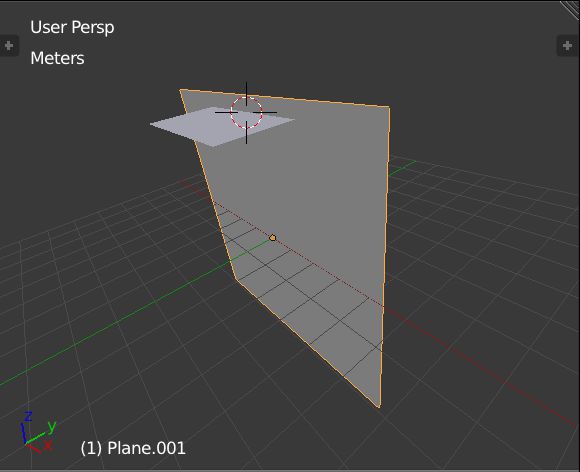
2. Об'єкт рушник краще повернути під кутом по осі х, це допоможе зробити процес прорахунку анімації більш реалістичним, рушник буде повільніше падати, і зменшити ймовірність артефактів.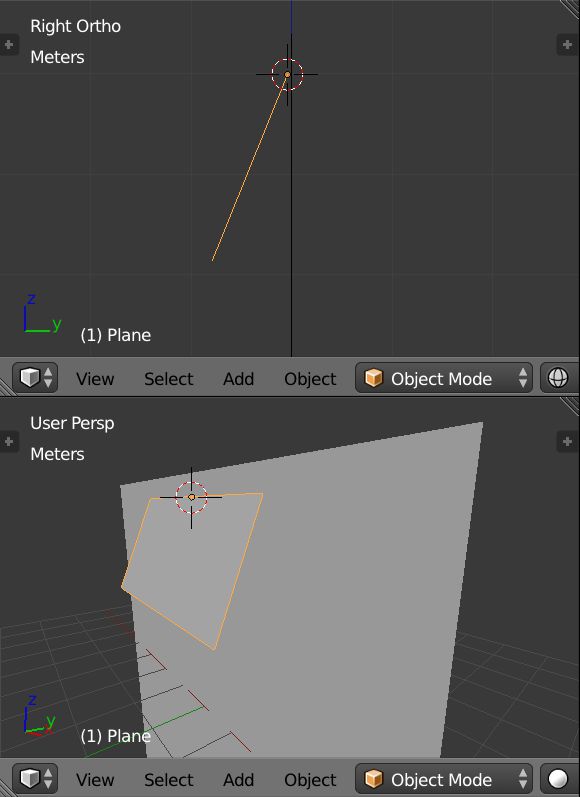
3. Виберіть об'єкт заднього плану і в панелі Physics включите Collision.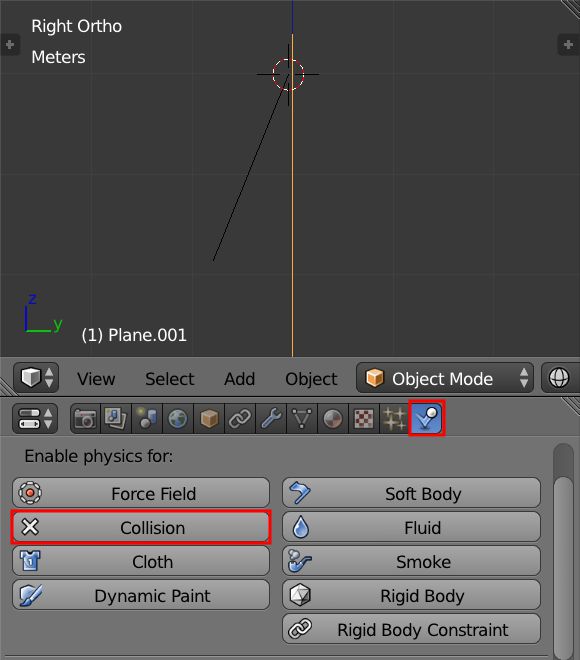
4. Виберіть об'єкт рушник і під вкладкою Cloth Cache в панелі Physics, Ви можете активувати End 100, потім натисніть Bake.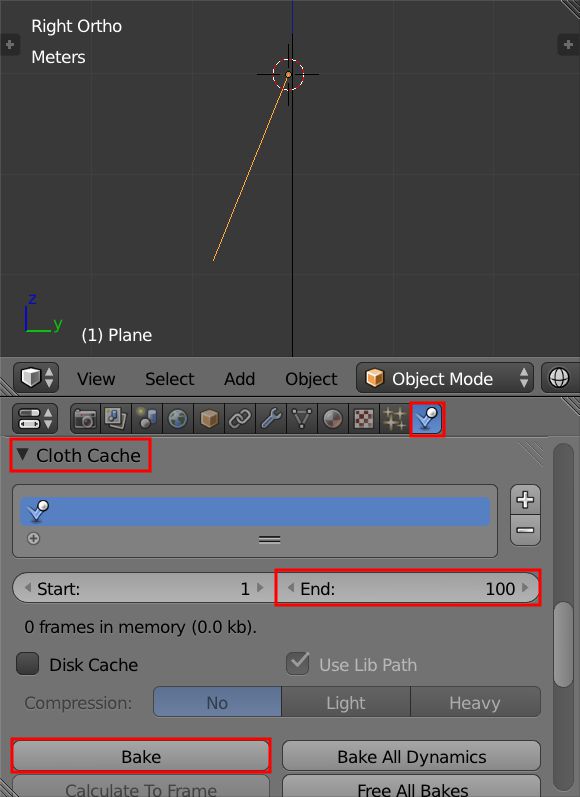
5. Розпочніть відтворення анімацію, і як тільки ви будете задоволені зовнішнім виглядом рушники, перейдіть до Modifiers Panel і натисніть Apply під модифікатором Cloth.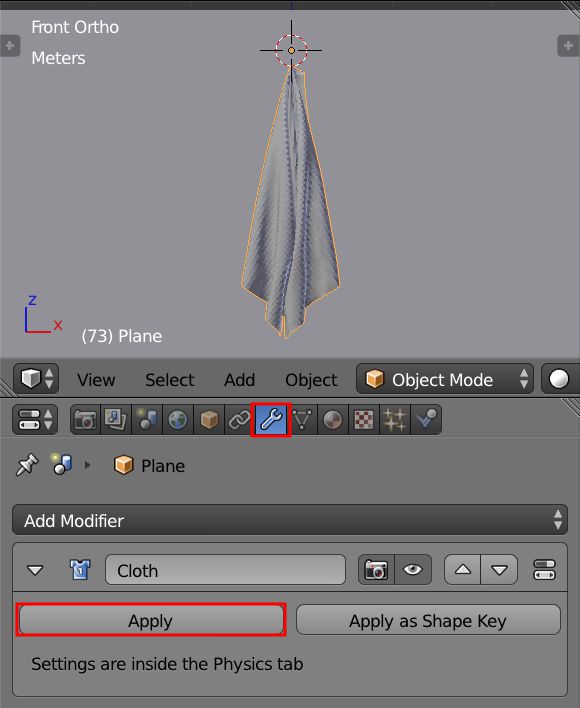
Налаштування сцени і освітлення.
1. Додайте Spot Lamp і розташуйте його, як показано на малюнку: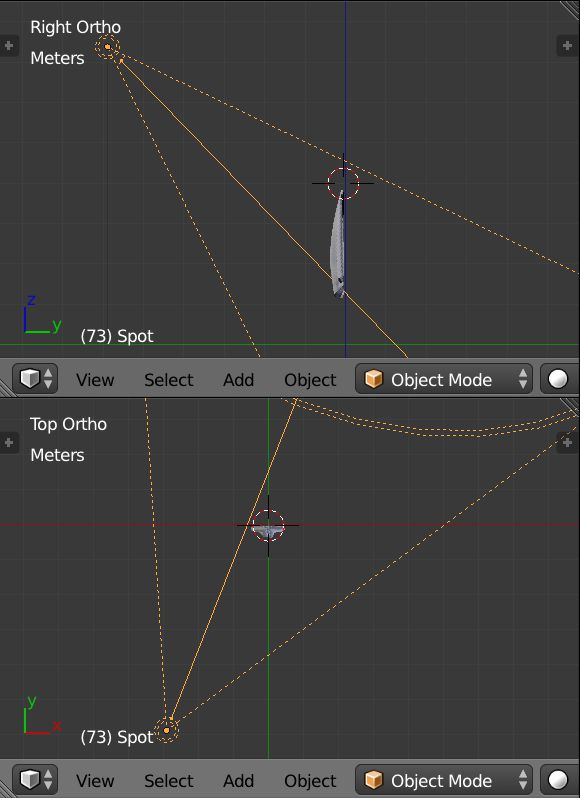
2. Додайте Camera в сцену і за бажанням рамку.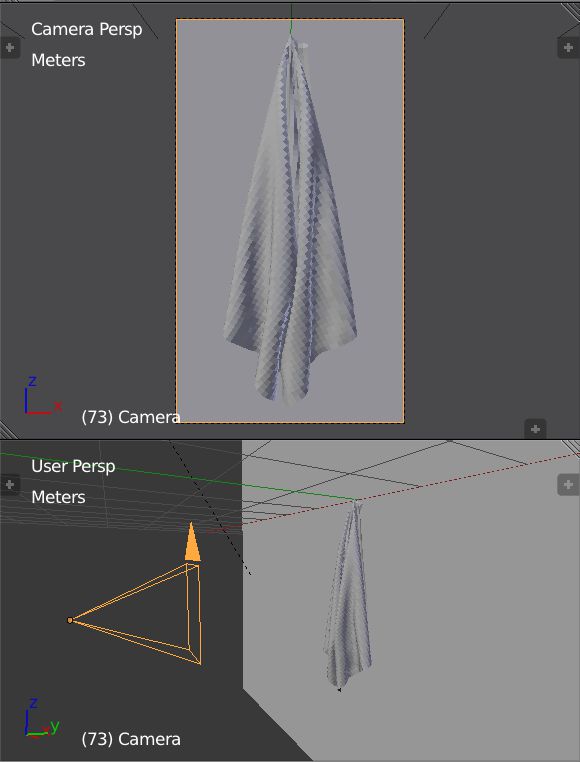
3. Виберіть Spot Lamp (точковий світильник) і встановіть параметр strength на 4000, а shadow size на 2m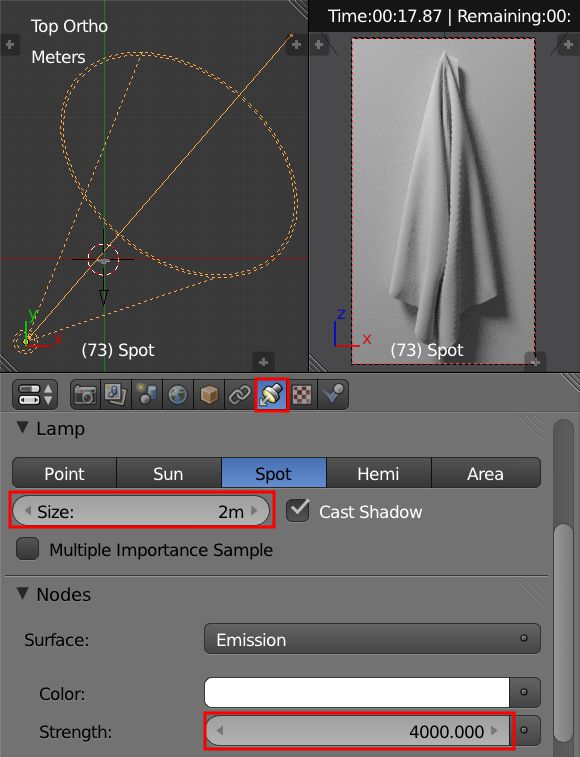
Створення матеріалу рушники.
1. Виберіть об'єкт рушник і додайте new material з установкою ось наступного нода:
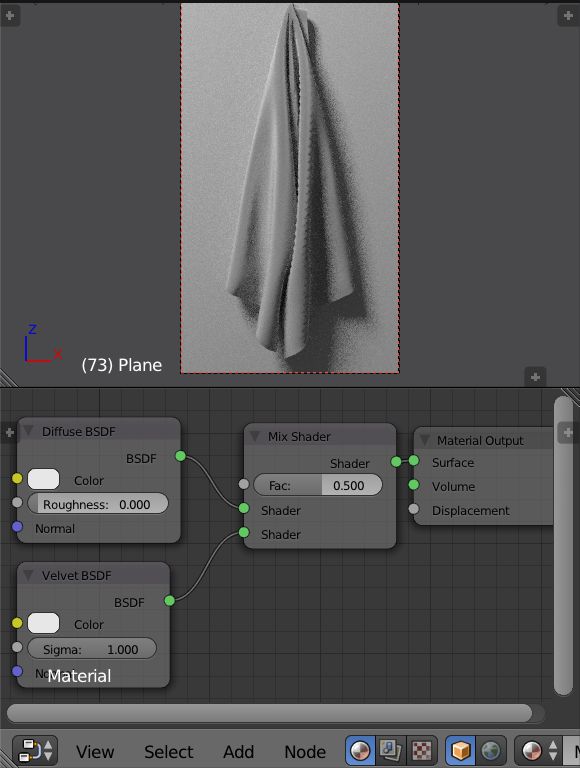
2. Додайте нод Fresnel (Input> Fresnel), щоб контролювати параметр Factor в ноді Mix Shader.
com / uploads / 2014/06 / how_to_make_towels_18.png ">
3. Додайте нод Translucent і встановіть з'єднання з нодом Add Shader.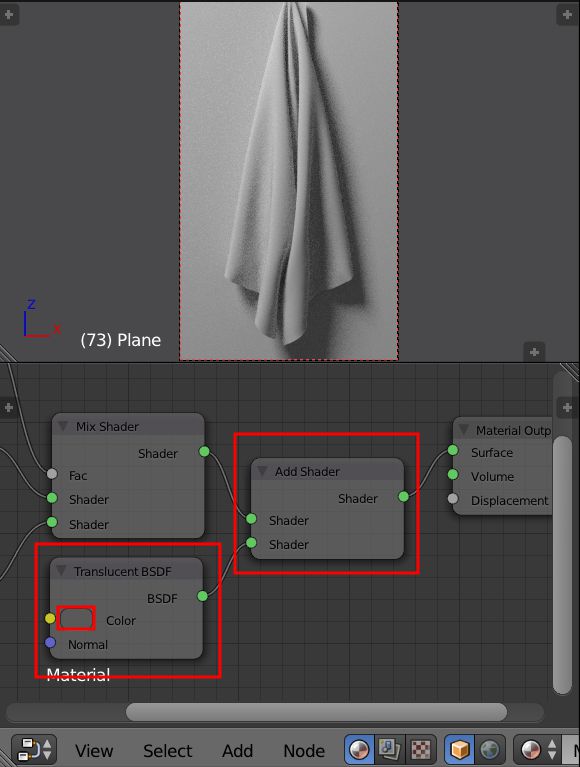
4. Для отримання додаткових налаштувань кольору рушники, додайте нод RGB і приєднайте його до ноду Diffuse.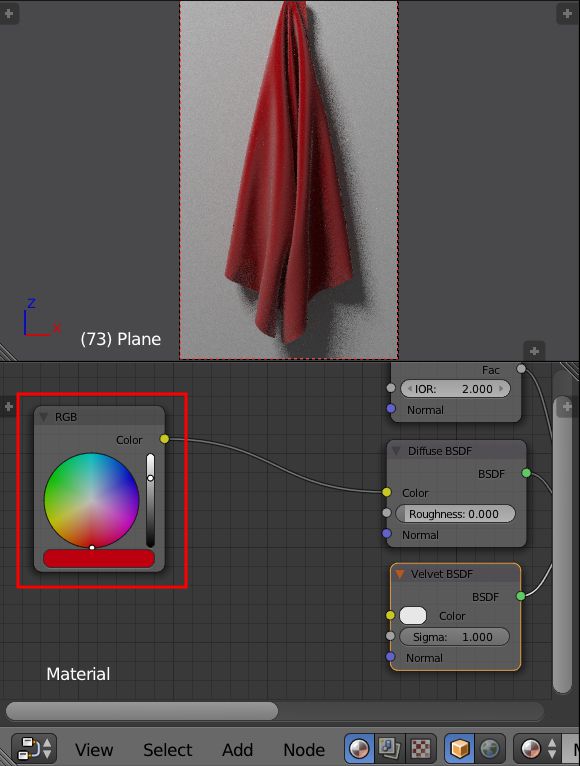
5. Додайте в нод MixRGB (Color> MixRGB) колір і підключіть його до ноду Velvet для отримання більш чіткого оксамитового ефекту.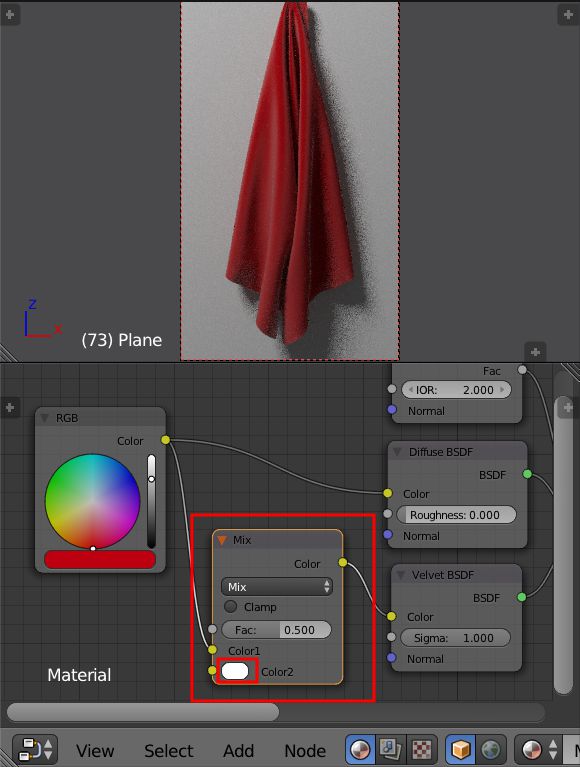
6. Додайте інший колір до ноду MixRGB і з'єднайте між собою Ноди RGB і Translucent, але виберіть другий колір до чорного, щоб напівпрозорий ефект був темніше.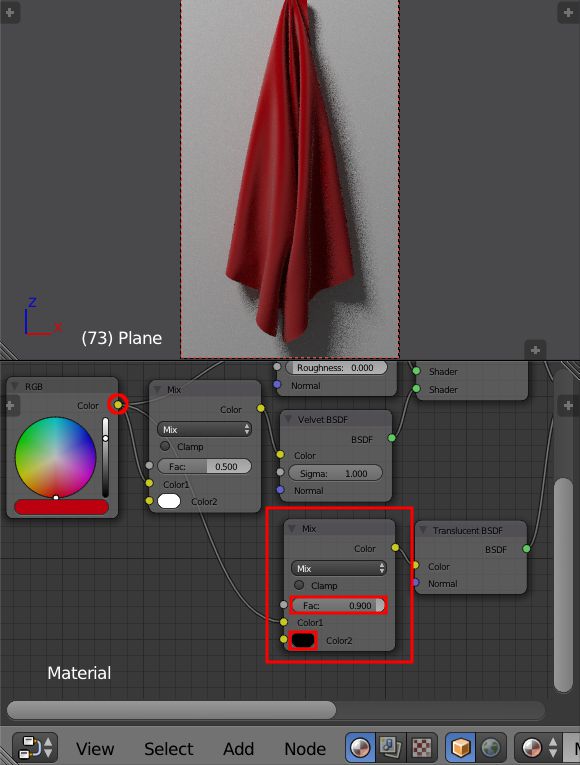
Перед вами кінцевий варіант установки матеріального нода для рушники: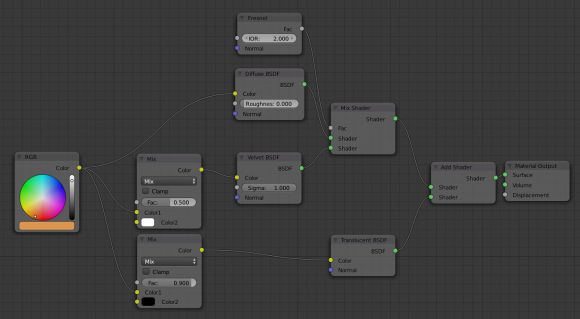
7. Додайте модифікатор Solidify до об'єкта рушник і задайте параметр thickness (товщина) в 2 мм.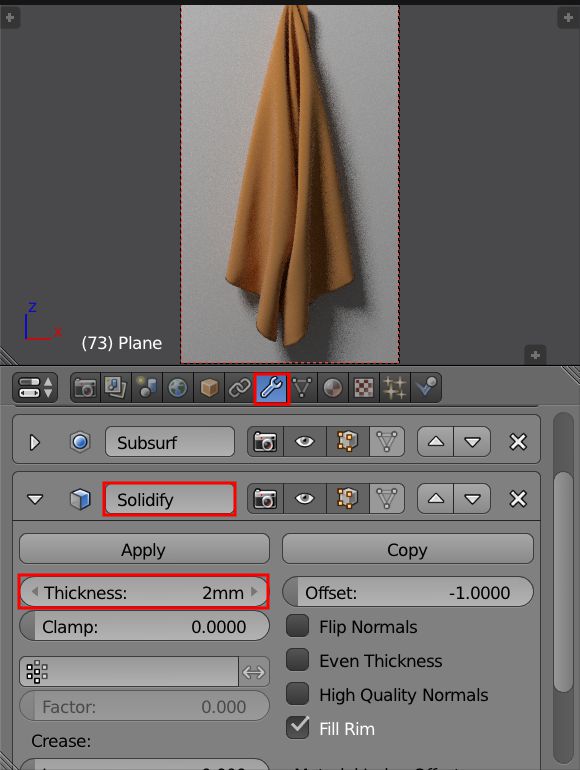
8. Додайте модифікатор Edge Split, завдяки чому не буде артефактів по краях рушника.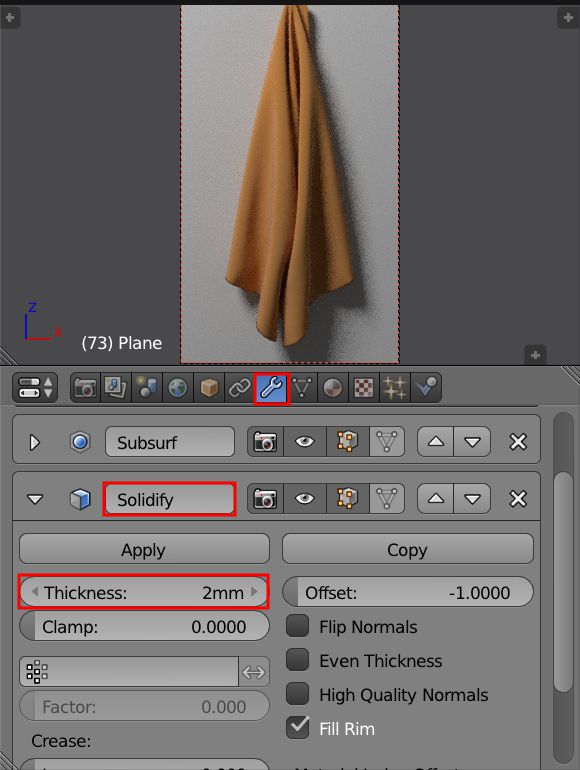
Додавання рушнику ворсистості.
1. Створіть нову Particle System для об'єкта рушник з наступними початковими настройками: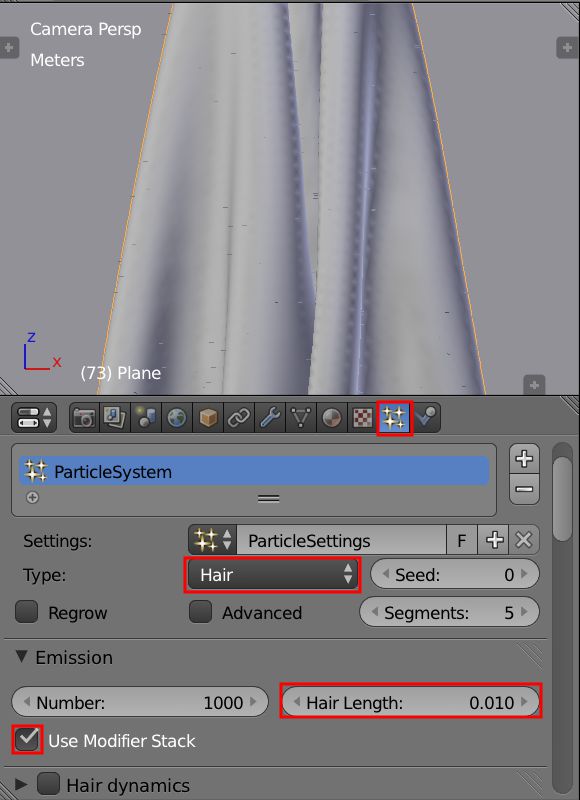
2. Збільште кількість частинок і встановіть низький відсоток Display, щоб зменшити завантаження пам'яті у вьюпорте.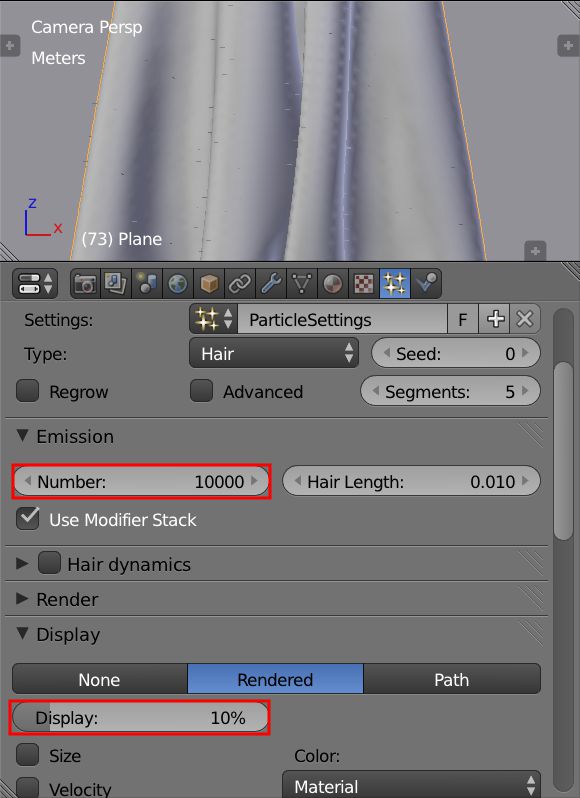
3. Перевірте Advanced, і змініть значення Brownian і Random, щоб надати "хутрі" більш природний вигляд.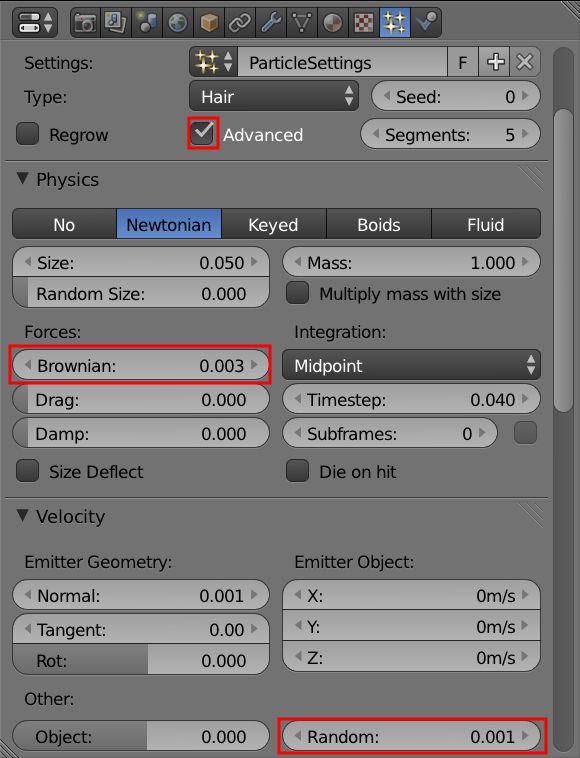
4. У меню Cycles Hair Settings, встановіть значення параметрів Root і Tip до 0,40.
5. Збільште загальна кількість частинок до 1 млн:
6. У Edit Mode виберіть всі сітки, крім нижнього краю і смуги над ним, як показано на малюнку:
7. В панелі Object Data переходимо до Vertex Group, і призначаємо виділеним вершин, натискаючи assign, значення Weight of 1.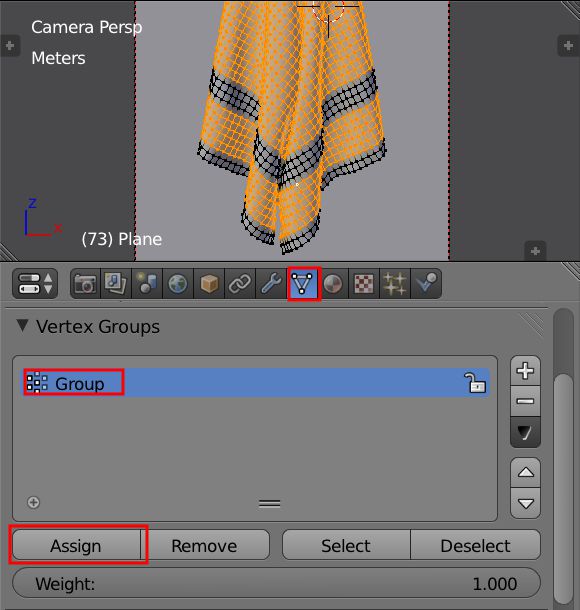
8. Потім, заходимо в particle settings, і в опціях vertex group встановлюємо в параметрі Density значення 'Group'.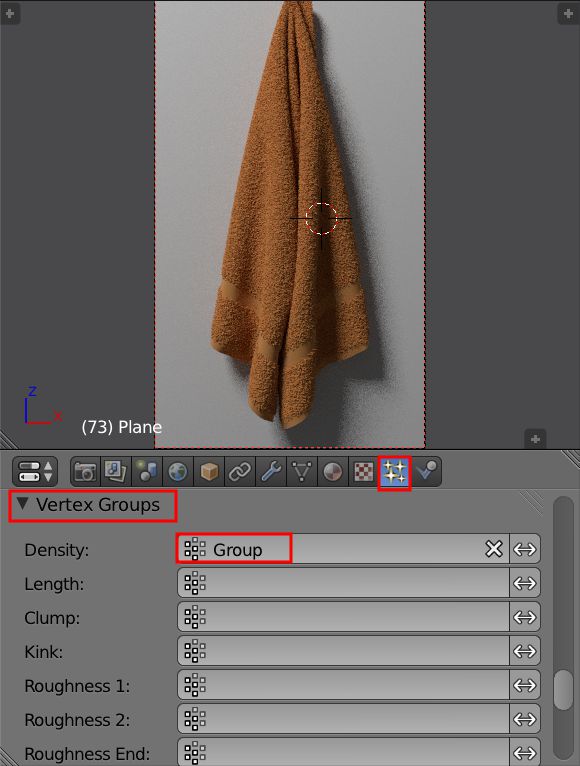
Кінець!
Джерело: http: //www.blenderguru. com / tutorials / make-towels /